YouTube videos Download Kaise Kare 4 Method PC and Mobile Ke Liye
How to download YouTube videos, Youtube videos download kaise kare step by step puri jankari in Hindi. Hello dosto Aap to jante hi honge ke Internet Ki dunya me YouTube ketna important hogaya hai ye to aap jante hi honge jisse bhi jis chij ke bare me Janna hota hai vo yato google par dhoond ta hai ya fir YouTube par. Aur agar bat Kare video ki to Sabse jyada use Youtube ka hota hai Video Dekhne ke liye.
Jab Aap YouTube par apne jarurat ka video search karke dekhte hai aur Aap us video ko apne computer ya 📱 phone me download Karna chahte hai. Par aapko to pata hi hoga ke YouTube se video directly download nahi kiya ja sakta hai. Agar Aap ye Janna chahte hai ke youtube se video download Kaise kiya jata hai to Aap is article ko Pura padhe yaha mai Aap ko YouTube ka videos Kaise download kare ke bare me banane jaraha hun.

YouTube google ki hi Ek free service hai you tube me Aapko har Parker ke videos mil jayega. Aur agar Aap chahte hai ke Aap Apna koi video bana kar youtube par dalna to bhi Aap YouTube channel bana kar videos upload kar sakte hai.
- YouTube Par Channel Kaise Banaye Paise Kamane Ke Liye
- Video Upload kaise kare YouTube Par puri jankari
You tube hame online Videos Provide karta hai. You Tube Me Daily lakhon Ki Sankhya me videos Upload Hote rahte hai aur karoro videos dekhe jate hai. Nnw Movies ka trailer aur Video Songs Bhi sabse pahle you tube Par hi upload hota hai. itna Sab kuch hone ke bad bhi youtube videos download karne ka Option nahi deta hai.
Bhir bhi logo ne You Tube se videos ko Download karne Ke kai way / option dhundh liye hai. Jisski madad se Aap asani se Videos ko download kar sakte hai.
Unhi mese mai aapko kuch method batane jaraha hun jisko use karke aap asani se apne computer laptop PC me and Android mobile phone you-tube ke videos free me download kar sakte hai.
YouTube videos Download Kaise kare ?
To dosto Ab ham apne asal topic par chalte hai aur jante hai ke You Tube Videos Ko Download Kaise kiya jata hai. vo bhi free me. yaha mai aapko 4 method batane jaraha hun.
- Youtube Videos download kare without any Software ke.
- Web browser Extension/Add-ons ki madad se Videos download kare.
- Downloading Software se download kare.
- Android Mobile Application App’s Download kare.
Bhale hi Google ne apne YouTube service me videos download karne ka option Nani diya hai par internet par kuch Aise software apps and site hai jisse Aap asani se you tube ke video download kar sakte hai . Yaha mai aapko kai option aur Tricks provide kar ne jata hun . jisse follow kar ke Videos Download kar sakte hai.
- 15 Best Free Video Editing Software 2018 Windows ke liye
- Adobe Photoshop CS6 Download Install And Free Activate Kaise Kare
Method 1 : YouTube Downloader Website Se Video Download kare.
kai sari website hai jo aapko You Tube Videos Download karne ki service provide karti hai. Bas aapko isme You Tube Videos Ka link pest Karna hota hai Aur Aapko youtube videos download ka option Mil jata hai.
To chalye jante hai ki kisi dusri site se You Tube ke videos ko Kaise download kiya jata hai step by step.
Step: 1
Sabse pahle Aapne apne computer laptop me web Browser open Kare aur address bar me Youtube.com type kar ke site par jaye or apne man pasand videos search kar ke video open Kare ya jis video ko aap download karna chahate hai use open kare.
Step: 2
Jab video play hone lage to Browser ke address bar me video ki puri link ko select kar ke copy Kare .
Ya Ctrl + L key press kar ke video link ko select Kare aur Ctrl + C key press kar ke link ko copy kar le. fir savefrom.net par jakar link ko pest karde downloading option show ho jayega.

Agar aap chahe to bena video link ko copy pest kiye hue video link ke srif ss laga kar bhi download page par visit kar sakte hai. uske liye ye kare
- Video ke link me www. ke baad ss lagaye is tarh www.youtube.com/watch?v=videos me www.ssyoutube.com/watch?v=videos.
- Link me ss lagane ke bad Enter Key Button press kare.

Step: 3
Agar aapne video lin ko copy kiya hai to ab aap https://en.savefrom.net par visit kareaur link ko pest kar de, ya fir aapne videos ke youtube.com se pahle ss lagaye hai to Ab ek new window open koga usme aap jis quality me youtube videos download karna chahe wo quality select kar ke video download kar sakte hai.
- search bar me Ctrl + V key press karke video pest kare.
- Link pest karne ke bad Search button par click kare.
- Yaha Video format select kare.
- Download button par click karke You Tube video download kar le.

Is Tarh Aap website Ki Services se You Tube Videos Download kar saktae hai. Nich Kuchh Top You Tube Vedeos Downloader Website Ka list Diya hai Aap Isase Bhi videos Download kar sakte hai. Aapko Sirf Videos Ka link pest karna hai, aapko Download ka Option mil jayega.
Method 2 : Extension/Add-ons Se Videos Download kare
Extension Sabhi browser ki help karne ka ek option hai. ye Browse ki ek Extra Service hai. Extension web browser me bahut sara kam asan ho jata hai. Aapko Browser ke liye youtube videos download karne ke liye bahut saree Extension app bhi mil jate hai.
Bas iske liye Aapko apne browser me Extension app install karne ki jarurat hai. Aap chahe Google Chrome browser use karte ho ya Mozilla Firefox sab ke liye aapko Extension app mil jayenge.
Yaha mai aapko Mozilla Firefox me Video DownloadHelper ke bare me bata raha hun, Agar aap Google Chrome web browser use karte hai to aap Video DownloadHelper Extension app is link se download karke install kar sate hai.
- Sabse pahle Firefox Open karke Right top Toggle ≡ menu icon button par click kare.
- Menu par click karne ke bad “Add-ons” pe click kare. ya Ctrl + Shift + A key press kare
- Extension open hone ke bad Search Box se “video downloadhelper” search kare
- Aur “Install” button Pe click karke isse install karle, ye option nahi aaraha hai to “Add to Firefox” ka button hoga.

Jaise hi aap Add to Firefox ya install button par click karenge DownloadHelper extension download hone lagega bas aapko Add button par click kar dena hai.

DownloadHelper install Ho jane ke bad. Ab ek bar Firefox ko close karke Restart kare. Firefox restar kar lene ke bad ab aap You tube Pe jaye aur apne man pasand ka video search kare ke video paly kare, ya Aap jis videos ko Download karna chahte hai use open kare.
- Video Play karne ke bad, Firefox Right corner toolbar me DownloadHelper ka icon par click kare.
- Apne Hisab se Video Quality and format Select kare. Jo format and Quality aapko pasand aye us par click kare, » (MP4 Format and 1280X720, 720X480, 480X360, ye Video Quality best rahega).

Jo Videos Quality and format aapko achha lage us par click karne ke bad. ab aapke samne Downloading options ajayega
Download Button pe click kare. Video Download karle.

Is tarah aap DownloadHelper extension ki Help se youtube videos download kar sakte hai. Itana hi nahi kisi dusari website se bhi videos Download karna hai to Aapko isase kar sakte hai.
- Website Bana Kar Paise Kaise Kamaye – Jane Hindi/Urdu Me
- Google AdSense Kya Hai Aur Isse Paise Kaise Kamaye
Method 3 : Downloading Software se Videos Download kare.
YouTube’s ke videos download karne ke liye aapko Kai sare Software mil jayenge jo You Tube Videos Ko Download karene Ke Liye Use kiye jate hai . Aap Is Downloader Software ko PC me Install karke bhi asani youtube videos download kar sakte hai. Niche me aapko Kuchh Impotent You Tube Videos Downloader Software ka List Diya hai Aap Ise Install kar ke Use Kar sakte hai.
- Internet Download Manager
- YTD Video Downloader
- Ultraget Video Downloader
- Freemake FREE Video Download
- All Video Downloader
In me se ya mai aapko internet download manager se videos download karne ke bare me bata ne jaraha hun, Aapko to pata hi hoga ke PC ke liye Internet Download Manager (IDM) ketna Popular Downloader hai.
Par IDM aapko 1 month ke liye hi free service deta hai, uske bad use karne ke liye paise pay karne hote, aap chahe to IDM full paid version free me bhi use kar sakte hai, uske liye ye article padhe Internet Download Manager IDM Ko Free Me Lifetime ke liye Activate kaise Kare.
Internet download manager Ek high speed downloader hai jis Aap har file ko asani se fast download kar sakte hai, Saber Pahle Aap IDM ko download karke apne computer me install Kare aur uske bad web browser ke Extension me jakar IDM ko enable kare.
Google chrome user ke liye.
Mozilla Firefox user ke liye.

IDM ko browser me Enable kar lene ke bad www.youtube.com par jakar video open Kare video ke top par Download this videos ka IDM downloading link show Ho jayega us par click kar Apne hi Sab se quality and format select Karke download karle.

- Android Mobile Ka Pattern PIN Lock Ko Kaise Unlock Kare
- Mobile Me Screenshot Kaise Lete Hai Jane Hindi Me
Method 4 : Android Application Se You Tube Videos Download kare.
Agar Aap Mobile Use kar rahe hai to Android Mobile ke liye bhi Bahut Sare Software/ Application App’s hai , isaki madad se aap youtube videos download kar sakte hai. Aapko ise Google play Store ya kisi bhi Android apps Store se down-loader apk file download kar ke apne Mobile me install karna hoga.
Android Mobile me video download karne ke liye TubeMate sabse best apps hai jisme aap youtube ke sare videos ko search karke aur play karke asani se download kar sakte hai ye bahut hi badhiya Android videos downloading Application App’s hai.
Sabse Pahle aap TubeMate Application apne mobile me download karke apps ko install kare, fir Tubemate app open kar ke apna vodeos search karke play kare, Aur Downloading Button par click kare.

Note:. TubeMate same youtube ki tarah ka hi apps hai isme You-tube ke sare videos same lock me mil jayenge, aapko you-tube apps open karne ki jarurat nahi padegi, isse hi open karke same uski tarah use kar sakte hai.
Videos play karke Download button par click karne ke bad ab aap apne hisab se Videos Quality and Format select karker Download button ko press kare. Video Downloading honbe lagega.

Friend maine Aapko You Tube Videos Ko Download karne ke Sabse Best tarike bata diye hai. aap is Method ko Follow karke You Tube Se Aasani se videos download kar sakte hai. Agar koi Tricks me Aapko Koi Problem Ho raha hai to aap comment box me apna problem likh sakte hai.
Aur aapko ye post pasand aaya to isse apne doston ke sath Friend Group Me share karna na bhulem thanks dosto.
Search perfection
- google se video download karne ka tarika
- video download karne ke liye software
- youtube download karne wala apps
- mobile me video kaise download kare
- computer se youtube video download kaise kare
- youtube se video download karne ka tarika in hindi
- youtube download kaise kare
- youtube se movie download kaise kare
- laptop me video download kaise kare
- youtube se koi bhi video kaise download kare
- chrome se video kaise download kare
- google chrome se download kaise kare
- koi bhi video download kaise kare
- google se video download kaise kare
- How to download youtube video from chrome
- tubemate se video download kaise kare
- jio mobile me video kaise download kare
- youtube se video kaise download kare mobile me
- youtube download karna hai


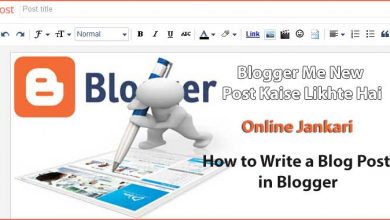

Amazing tools! Thanks for shearing.